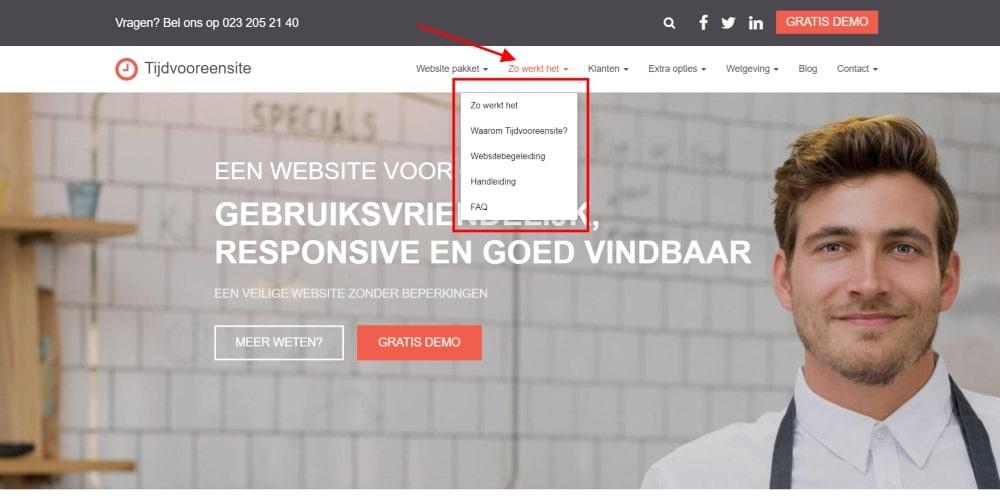Nieuwe pagina aanmaken
Over pagina's aanmaken
Het belangrijkste onderdeel van je website zijn de pagina's. Op een pagina kun je tekst en beeld plaatsen. Om een pagina te beheren heb je verschillende tabbladen tot je beschikking, zoals inhoud, afbeelding, SEO en instellingen. Om een nieuwe pagina te maken begin je met het tabblad Algemeen.
Hoe kom ik er?
> Ga naar de module Paginabeheer en kies + Nieuwe pagina.
> Ga naar het tabblad Algemeen en vul de velden in. Velden met een * zijn verplicht:
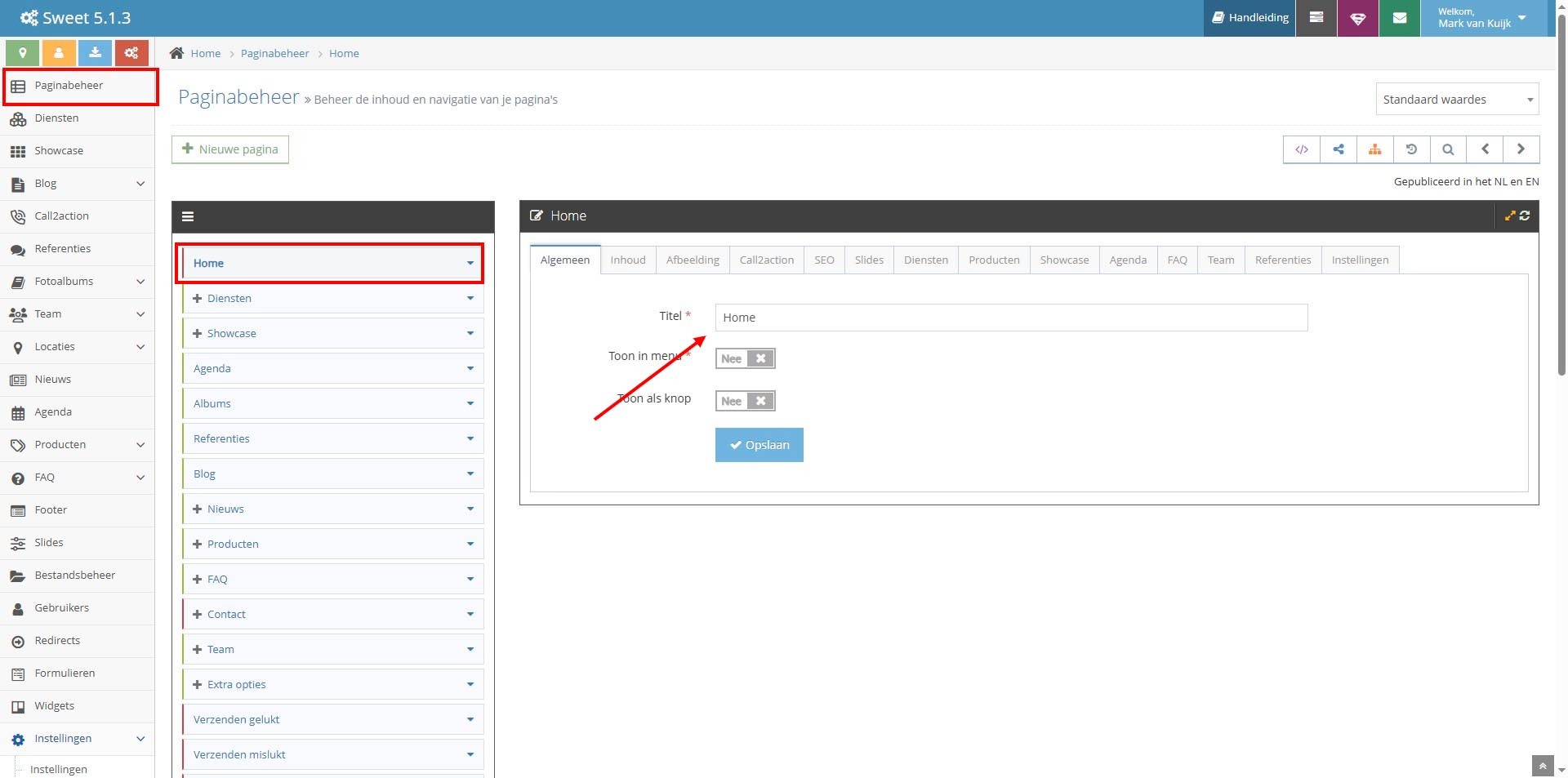
Titel*
Vul hier de naam van je nieuwe pagina in. Onder deze titel verschijnt je pagina in het menu op je website. Let op: de paginatitel wordt NIET gebruikt als de zogenaamde H1-kop. De H1 kun je invoeren in het tabblad Inhoud bij het veld Header. De H1 is heel belangrijk voor zoekmachines. Zorg dus dat je voor de header altijd een zoekwoord gebruikt.
> Lees blog: SEO toepassen in je website
Ondertitel
Vul hier een eventuele subtitel in. Een ondertitel is niet in elk template zichtbaar.
Toon in menu*
Standaard ingesteld op Nee. Wanneer je je pagina zichtbaar wilt maken in het menu van je website, selecteer Ja.
Let op: een nieuwe pagina staat automatisch online, ook al is deze nog niet zichtbaar in het menu. Wil je de pagina nog niet publiceren? Klik dan op de actieknop met het groene oogje, rechtsboven het centrale blok. Hier kun je aangeven of en wanneer je wilt dat je pagina gepubliceerd wordt op je website.
Toon als Knop
Standaard ingesteld op Nee. Wanneer je je pagina zichtbaar wilt maken als button in het menu van je website, selecteer Ja. Deze optie is ideaal voor bijvoorbeeld een contactpagina.
> Lees ook: Algemene uitleg van het CMS
Een pagina vullen met inhoud
Nu kun je de pagina gaan vullen met tekst en beeld. Hoe dat werkt lees je bij Inhoud toevoegen aan een pagina.
Het menu vormgeven
Bij elke pagina heb je de keuze om deze in het menu te laten weergeven. Door de pagina’s in de module Paginabeheer te verslepen, kun je de volgorde van jouw menubalk wijzigen. Een pagina verslepen doe je als volgt: klik op de gewenste pagina en houdt de muis ingedrukt. Er verschijnt nu als het ware een doorbroken rand om de pagina. Nu kun je de pagina op een andere plek zetten.
> Een submenu maken: Door een pagina schuin onder een andere pagina te zetten, creëer je een submenu. Deze submenu-items worden zichtbaar wanneer je met je muis over hoofdmenu-items op de menubalk heen beweegt. Op de afbeelding hieronder zie je een submenu op Tijdvooreensite.